Snemanje video posnetkov z računalniškega monitorja lahko nudi številne možnosti - na primer ustvarjanje navodil po korakih, video predstavitve, zapomnitev koristnih informacij, shranjevanje vrstnega reda svojih dejanj pri reševanju situacije v video formatu in še veliko več. Hkrati mnogi ne vedo, da je mogoče na zaslon monitorja posneti video dogajanja - in izgubijo veliko udobja. Kako snemati video z monitorja?
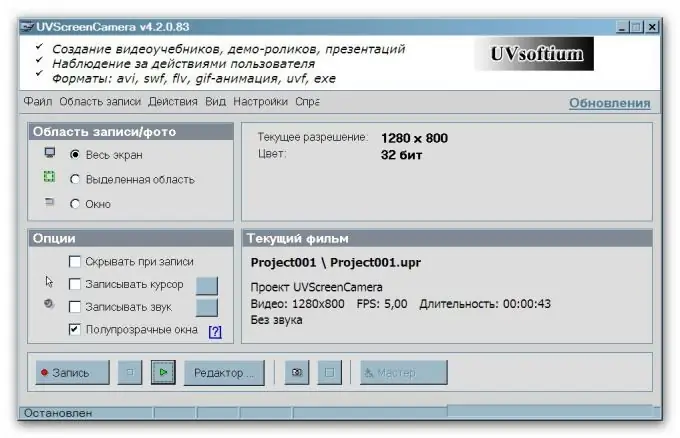
Potrebno je
uvScreenCamera program
Navodila
Korak 1
Primer dobrega pripomočka za ta namen je uvScreenCamera. Poiščite v internetu in prenesite različico (na primer drugo), v kateri je mogoče z brezplačno uporabo video datoteko izvoziti v priročen format avi.
Za razliko od drugih tovrstnih programov je ta pripomoček zelo enostaven za uporabo. Od vas skoraj niso potrebne dodatne zapletene nastavitve in spremembe parametrov - program bo naredil vse namesto vas. Za zagon programa je potrebnih le nekaj korakov.
2. korak
Označite del zaslona, ki ga želite vključiti v video. Če želite na primer svoja dejanja snemati v določenem oknu, ni treba snemati videoposnetka celotnega zaslona. Dovolj bo, da izberete samo zahtevano okno. To možnost boste izbrali na plošči Recording Area - celoten zaslon, območje ali okno. Če izberete poljubno območje in ne kažete na določeno okno, boste morali okoli tega območja narisati barvno obrobo.
3. korak
Nato v snemanju določite hitrost sličic in označite, če med postopkom želite snemati spremljevalne zvoke.
4. korak
Po opravljenih nastavitvah pritisnite gumb za snemanje in začnite izvajati operacije, ki ste jih nameravali snemati. Ko končate z delom, kliknite Stop.
5. korak
Če želite med shranjevanjem izbrati želeno obliko, izberite "Izvozi" in na seznamu, ki se prikaže, označite želeno obliko, na primer avi ali swf.






